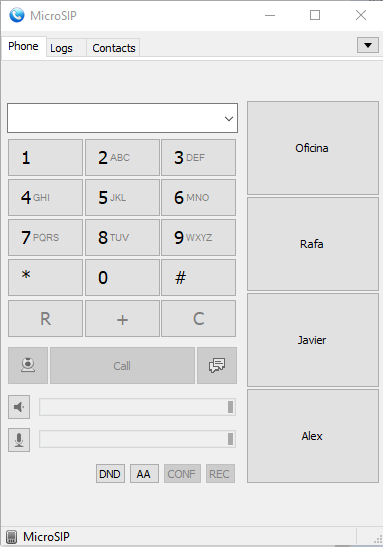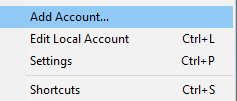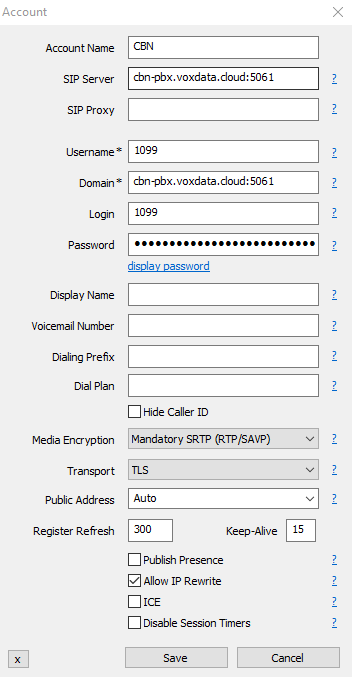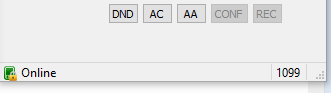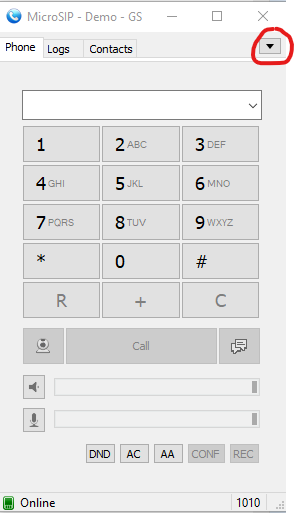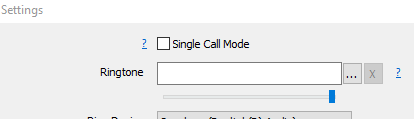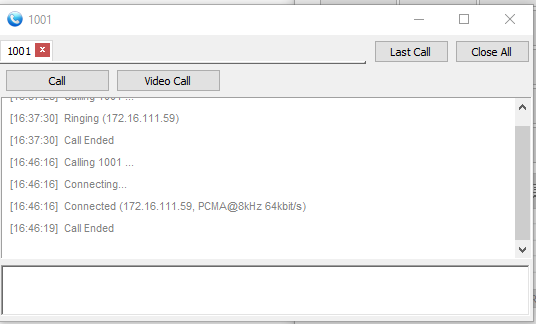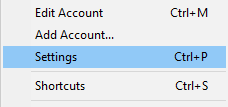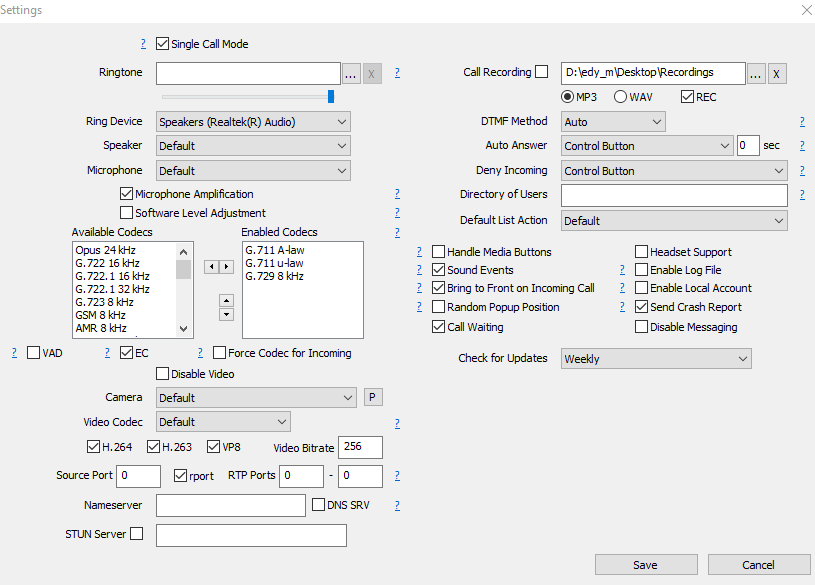Softphones - Guía de configuración MicroSIP
MicroSIP es un softphone (teléfono basado en software) que permite el uso de extensiones VoIP (SIP) en una computadora o dispositivo soportado bajo Windows. Está basado en código abierto (OpenSource) y su sitio oficial es https://www.microsip.org/ .
Para descargar la última versión visite el sitio oficial.
Introducción:
Para configuración del Softphone es necesario que tengamos como requisito los siguientes elementos:
- Se necesita el nombre del servidor de telefonía FQDN: cbn-pbx.voxdata.cloud.
- Contar con el usuario de la extensión a configurar (regularmente es el número de extensión)
- Contar con la contraseña SIP de la extensión a configurar (SIP password).
Una vez tenemos los requisitos previos, podemos entonces configurar el Softphone, si no tiene dicha información sugerimos pueda contactar a Soporte Técnico para asesoría detallada.
Instalación:
Se requiere haber instalado el softphone MicroSIP y que se esté ejecutando, para validar su ejecución podemos ver la barra de tareas de Windows y buscar el ícono:
Al hacer clic sobre el ícono nos despliegará la pantalla principal:
Configuración:
En la esquina derecha superior de MicroSIP podemos visualizar la flecha de configuración:
Luego elegimos la opción Add Account:
En la siguiente ventana, llenar todos los campos mostrados a continuación para poder registrar la extensión en la PBX (Ver requisitos al inicio de esta guía):
- Account Name = CBN
- SIP Server = cbn-pbx.voxdata.cloud:5061
- Username = Número de extensión
- Domain = cbn-pbx.voxdata.cloud:5061
- Login = Número de extensión a configurar
- Password = Contraseña SIP de la extensión a configurar
- Media Encryption = Mandatory SRTP (RTP/SAVP) (Mandatorio, es encriptar el audio)
- Transport = Seleccionar TLS (Mandatorio, es encriptar las credenciales)
- Public Address = Auto
- Allow IP Rewrite = Activado
Guardamos cambios y observaremos el registro correcto de la extensión en la parte inferior de MicroSIP:
Se puede observar un candado alrededor de el estado: Online, esto significa que la llamada es segura y encriptada por medio de TLS.
Si por alguna razón falla el registro con un ícono rojo o un error, debemos asegurarnos que los datos ingresados sean los correctos. Tomar en cuenta que luego de 5 intentos fallidos la PBX bloqueará la conexión de el internet desde donde se está configurando el teléfono por un período de 2 horas.
Configuración de llamadas avanzadas:
En algunos escenarios es requerido hacer transferencias, conferencias y múltiples llamadas para lo cual se requiere que se habilite el modo avanzado de MicroSIP:
Como cambiar el modo de llamadas: se puede realizar simplemente seleccionando el menú en la esquina derecha superior de Microsip:
Luego Settings y eliminar el check que se llama Single Call Mode:
Aceptar y listo. Al generar una llamada se abrirá el nuevo menú:
Configuración de audio:
Según el tipo de diademas a utilizar, es necesario configurar algunas opciones del Softphone, para acceder a mas configuraciones utilizaremos el menú:
Dentro de las configuraciones podemos observar algunos elementos importantes:
- Single Call Mode = al desactivarlo (activo de forma predeterminada), permite la transferencia de llamadas, conferencias y múltiples llamadas simultáneas
- Speaker = Donde se escuchará el audio al enlazar la llamada
- Microphone = Micrófono a utilizar durante la llamada
- Codecs = los codecs de la PBX para compatiblidad de audio, consulte con soporte los beneficios y las diferencias entre cada uno.
Guía detallada de Uso y otras funciones:
El vínculo resumido del Knowledgebase de VoxDatacomm contiene ayuda en funciones más comunes:
https://kb.voxdatacomm.com/books/documentos-generales/page/softphones-guia-de-uso-microsip
El vínculo oficial de la página de MicroSIP contiene ayuda de funciones y otras características de manera detallada:
https://www.microsip.org/help